小丸工具箱官方版是一款专业的多媒体文件处理工具。小丸工具箱最新版支持多种目前流行的音频格式,能够有效压制H264+AAC视频文件,功能非常丰富。小丸工具箱采用最新的压缩技术,支持字幕批量压制、视频压制等功能,可以让视频保证画质不变的情况下完成压缩。
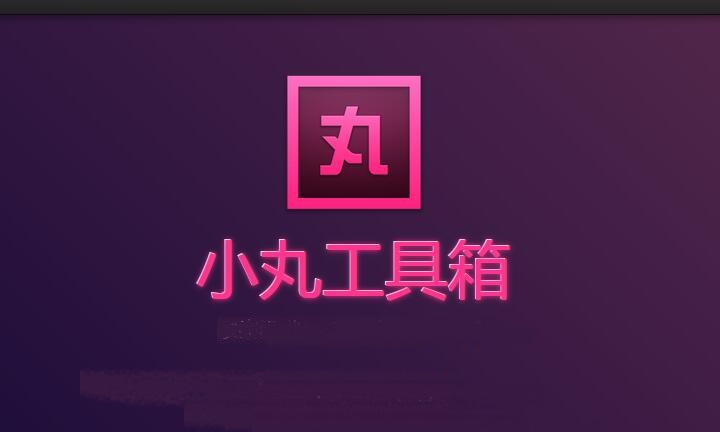

小丸工具箱
官方最新版v236人工检测,安全无毒
197.04MB
简体
WinAll
视频处理
661次
2024-05-28
35
软件介绍
小丸工具箱官方版是一款专业的多媒体文件处理工具。小丸工具箱最新版支持多种目前流行的音频格式,能够有效压制H264+AAC视频文件,功能非常丰富。小丸工具箱采用最新的压缩技术,支持字幕批量压制、视频压制等功能,可以让视频保证画质不变的情况下完成压缩。
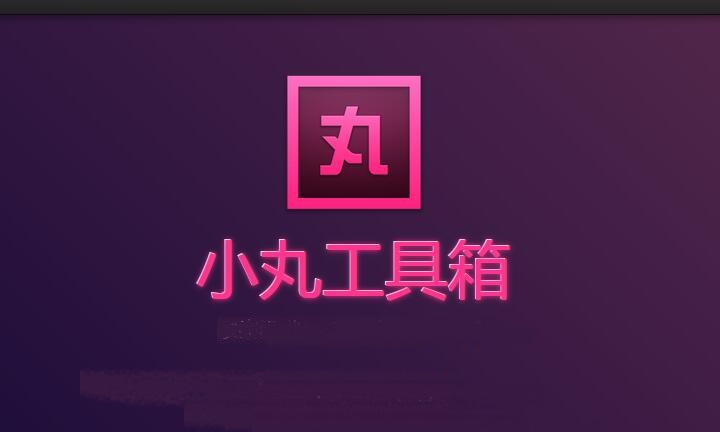
软件特色
1、支持批量压制内置字幕
小丸工具箱不仅支持单视频压制操作,还支持批量压制。
2、轻松压制3D字幕,不易出错
使用小丸工具箱可以实现轻松压制3D字幕,不会像其他软件字幕出错
3、软件完全免费使用
小丸工具箱供用户免费使用,此外小丸官方还可以提供小型网站建设、数据抓取、文档处理自动化、音视频处理工具的开发等定制服务。
4、压制设置简单,可以说是一键化
一键批量导入视频和字幕文件,简单勾选“内嵌字幕”即可实现批量压制
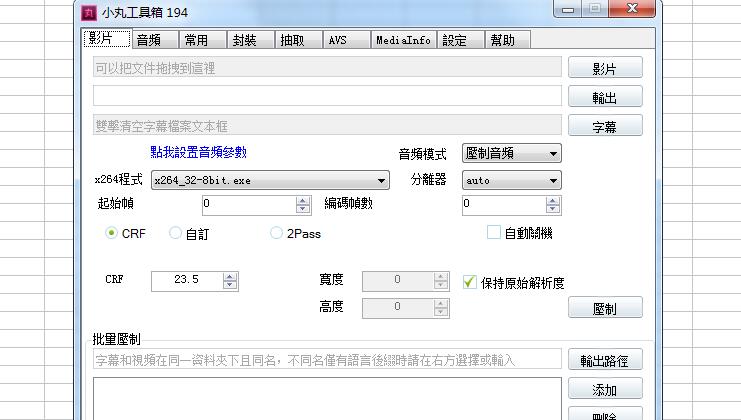
软件功能
AAC/WAV/FLAC/ALAC音频转换
MP4/MKV/FLV的无损抽取和封装
高质量的H264+AAC视频压制
ASS/SRT字幕内嵌到视频
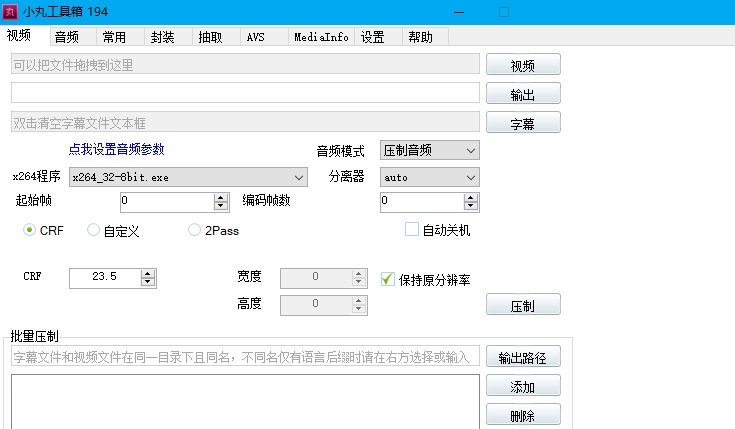
使用方法
1、视频编辑,批量压制,支持对视频参数、音频参数进行调整;
2、音频批量压制:支持对指定音频文件进行压缩处理;
3、常用的多媒体文件编辑,包含图片、音频、视频等文件压制、截取;
4、视频音频的封装:支持对视频、音频文件进行封装处理,同时还可以合并为MKV、MP4等文件;
5、音频视频的分离提取,支持抽取音频、视频、以及MKV等内容文件;
6、AVS编辑预览,压制,包含了详细的调整参数,如色度、饱和度、对比度、宽度、高度等;
7、视频信息提取复制,可以一键获取视频文件信息内容,支持一键复制内容信息等;
8、工具的设置,语言,运行日志。x264优先级
常见问题
1、为什么压制后为0kb?
2pass有时候存在一些问题,请尽量使用CRF。
2、为什么视频无法封装为FLV?
原视频视频编码必须为H264,音讯编码必须为AAC或mp3。
3、为什么上传后视频颜色变绿?
请使用x264_32-8bit。
4、为什么字幕没有内嵌进去?
1)使用x264_32-8bit
2)不要设置FPS。
5、各个版本的x264有什么区别?
如x264_32-8bit,32代表适用于32位元系统(当然64位系统也可以用),8bit表示色深为8位,以此类推。
6、小丸工具箱怎么转mp3?
小丸工具箱无论是音频还是视频,都可以从这里处理成一个单独的音频文件,只要选择不同的编码器即可。目前内置有的音频编码有:NeroAAC/QAAC/WAV/ALAC/FLAC/FDKAAC/AC3/MP3
步骤一:选中音频文件
步骤二:修改图中“编码器”为“MP3”,设置通用参数范围,最后进行压制即可
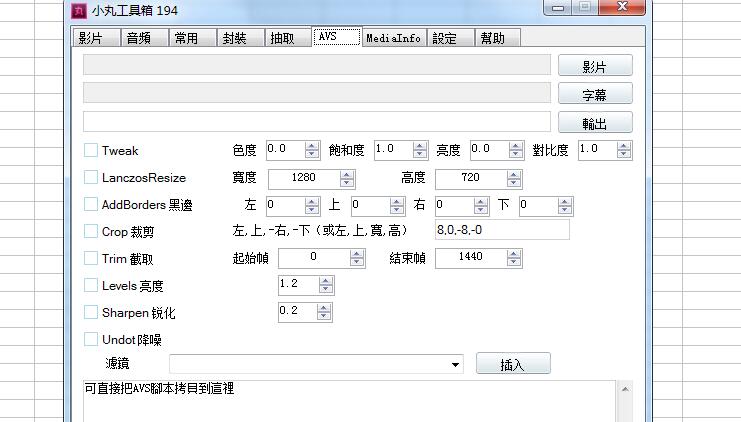
更新日志
增加x265编码器
增加Lame编码器用以编码mp3格式音频
更新工具链(x264,ffmpeg,mkvtoolnix)
优化预设参数功能
检测AviSynth是否已经安装,如没有安装使用内置的AviSynth
压制前删除已经存在的临时文件
在进度窗口点击放弃任务时,弹出确认对话框
更新启动图和图标
移除后黑功能
一图流功能在未能获取音频长度时可以手动填写视频长度
当视频原本没有音频时,选择了无音频流压制选项后,不弹出“经检测,视频不包含音频流是否采用无音频流方式压制? ”的提示
小编寄语
作为一款简单易上手的视频处理软件,小丸工具箱一直被用户广泛使用。飞速下载小编还为大家提供了其他几款视频处理软件的下载途径,如牛学长转码大师,万能解码器,快手无水印视频提取工具,希望这些软件可以帮大家解决问题。

格式转换专家
1.2 / 120MB
5.4W 4.5K 2024-07-10

音视频处理软件
1.1.1.5 / 120MB
3.7W 6.3K 2024-07-11

转换格式好帮手
1.22.1369.279 / 120MB
3.3W 9.8K 2024-07-11

实用的手机摄像头软件
官方版 v9.1.1927.0 / 120MB
3.2W 2.7W 2024-07-11

万能多媒体文件转换工具
套件特别版v5.21.0.0 / 120MB
1.5W 739 2025-06-26

专业好用的视频编辑软件
官方版 v3.4.0.0 / 120MB
8.8K 442 2023-12-04

一款好用视频编辑软件
2.0.2.2296 官方版 / 120MB
8.6K 1.6W 2024-07-10

专业的抖音直播辅助工具
电脑版 v11.0.5 / 120MB
6.9K 345 2025-12-04

音视频转换软件
官方版 v3.6.16.246 / 120MB
6.0K 300 2024-05-27

哔哩哔哩官方推出的视频剪辑软件
最新版3.4.0 / 120MB
5.0K 251 2025-01-27